如何快速將音樂從電腦傳輸到iPhone 17
您是否迫不及待地想將音樂從電腦傳輸到 iPhone 17?本指南將帶您了解五種不同的傳輸方法。無論您喜歡使用 iTunes 的傳統傳輸方式、AirDrop 的無線傳輸方式,還是使用便利的免費音樂傳輸工具,您都能找到滿足您音樂傳輸需求的完美解決方案。閱讀本文,學習如何將音樂從電腦傳輸到 iPhone!
指南列表
將所有音樂從電腦傳輸到iPhone 17的最佳方式 透過 iTunes 將 iTunes 資料庫音樂傳輸到 iPhone 17 使用Apple Music將音樂從PC傳輸到iPhone 17 透過雲端服務將所有音樂從電腦傳輸到 iPhone 透過 AirDrop 將音樂從電腦傳輸到 iPhone [僅限 Mac] 常見問題將所有音樂從電腦傳輸到iPhone 17的最佳方式
如果您想以穩定的連接和高傳輸速度輕鬆地將音樂從電腦傳輸到 iPhone, AnyRec PhoneMover 提供了便捷的解決方案。使用此工具,所有類型的音樂文件,無論是從語音備忘錄錄製還是從 暢通無阻的音樂網站,可以轉移。它還具有智慧分類識別功能,可幫助您更好地整理。以下是操作方法以及逐步指南:

按照您想要的方式對您的音樂進行分類,例如按時間、藝術家等,例如 iTunes。
穩定的連接傳輸,確保您的所有音樂檔案完整。
支援所有音樂檔案的傳輸,無論是 MP3、AIFF 或其他。
無需將音樂檔案從電腦傳輸到 iPhone 即可製作鈴聲。
安全下載
步驟1。 將 iPhone 連接到電腦
在電腦上啟動 AnyRec PhoneMover 程式。使用 USB 連接線將 iPhone 17 連接到電腦。按照指示在 iPhone 上信任電腦。

第2步。 取得所有顯示的音樂
點擊「音樂」按鈕,你iPhone上的所有音樂將顯示在介面右側。從電腦中選擇你想要移動到iPhone的音樂。

第 3 步。 將音樂從PC傳輸到iPhone 17
完成選擇後,點選「匯出到電腦」按鈕。傳輸過程將開始。 AnyRec PhoneMover 將有效率地將您選擇的音樂從電腦傳輸到您的 iPhone 17。

請按照以下步驟並使用 AnyRec PhoneMover,您可以輕鬆有效地將音樂從電腦無縫傳輸到 iPhone 17。此工具不僅支援 iPhone 和電腦之間的檔案傳輸,還支援將檔案從安卓裝置傳輸到 PC。
安全下載
透過 iTunes 將 iTunes 資料庫音樂傳輸到 iPhone 17
當透過 iTunes 將音樂從電腦傳輸到 iPhone 17 時,該軟體提供了兩種不同的方式:自動同步和手動傳輸。無論選擇哪種方式,您都需要先按照以下步驟將 iPhone 連接到電腦:
透過 iTunes 將音樂從電腦傳輸到 iPhone 17 之前的準備工作
1.保持iTunes為最新版本: 在連接裝置之前安裝最新的 iTunes 版本至關重要。落後的軟體版本可能會導致傳輸適應問題。
2.單向同步: iTunes 僅允許從電腦到 iPhone 的單向同步。它不支援將音樂從 iPhone 傳輸回電腦。
將 iPhone 連接到 iTunes
步驟1。 打開iTunes
使用USB數據線將iPhone連接到電腦。啟動iTunes,在iTunes視窗的左上角找到並點擊「裝置」按鈕。
第2步。 檢測iPhone
您的 iPhone 將顯示在 iTunes 左側面板的「裝置」部分下。若要查看可用的媒體類型,請點選裝置旁的「更多」按鈕展開條目。

自動從 iTunes 傳輸音樂
對於 iTunes,將音樂從電腦傳輸到 iPhone 的最簡單方法是透過自動同步。這樣,任何可以在 iTunes 上找到的音樂都會自動同步到您的 iPhone。不過,此方法需要訂閱 Apple Music。自動轉帳的基本操作如下:
步驟1。 前往 iTunes 音樂
在顯示裝置的 iTunes 視窗中,導覽至左側窗格並按一下「音樂」按鈕。點選“同步音樂”按鈕啟用音樂同步。
- ◆ 若要傳輸整個音樂庫,請按一下「整個音樂庫」按鈕。

- ◆ 若要選擇特定歌曲,請點選「選定的播放清單、藝人、專輯和流派」按鈕。向下捲動以指定要同步的播放清單、藝人、專輯和流派。

第2步。 使用 iTunes 將音樂從 PC 傳輸到 iPhone
若要啟動自動音樂同步過程,請點選「應用」按鈕。該過程將自動啟動。現在,您將在 iPhone 上找到電腦上的音樂檔案。

手動從 iTunes 傳輸音樂
對於那些只想傳輸所需音樂以避免在將音樂從電腦傳輸到 iPhone 的過程中使用過多記憶體的用戶,請將 iTunes 配置為手動同步。
步驟1。 管理 iTunes 中的音樂和視頻
在 iTunes 主畫面頂部,點選左側面板中的「摘要」按鈕。點選「手動管理音樂和影片」按鈕啟用手動音樂和影片管理。然後點選「應用」按鈕儲存設定。

第2步。 使用 iTunes 將電腦音樂傳輸到 iPhone
點擊 iTunes 頂部的「返回」按鈕,找到左側窗格中的「資料庫」部分。您可以根據需要選擇“歌曲”、“專輯”、“藝術家”或“類型”。要手動傳輸歌曲,請將歌曲從 iTunes 主視窗拖放到左側窗格(您的 iPhone 就列在那裡)。

透過這些步驟,您可以選擇自動或手動方式透過 iTunes 將音樂從電腦傳輸到 iPhone 17。但是,將音樂從電腦同步到 iPhone 可能會遺失音樂甚至其他資料。建議您首先 等待一段時間來備份你的 數據。此外,對於非 AIFF 或 AIFC 類型的文件,iTunes 可能會出現不相容問題。
使用Apple Music將音樂從PC傳輸到iPhone 17
如果您訂閱 Apple Music,它可以將您的音樂從電腦無線同步到 iPhone,且不會失去音質。 Apple Music 訂閱用戶還可以將他們的雲端音樂庫與本地音樂庫同步,以確保在 iPhone 上無縫播放。
步驟1。 在電腦上開啟 Apple Music,並使用您的 Apple ID 登入。然後前往“文件”,點擊“將文件新增至資料庫”或“將資料夾新增至資料庫”。
第2步。 選擇要同步的音樂檔案或資料夾。點擊“音樂”和“偏好設定”,然後找到“通用”。勾選「同步資料庫」複選框。
第 3 步。 在 iPhone 上登入同一個帳號。開啟「音樂」應用,等待音樂同步到 iPhone。
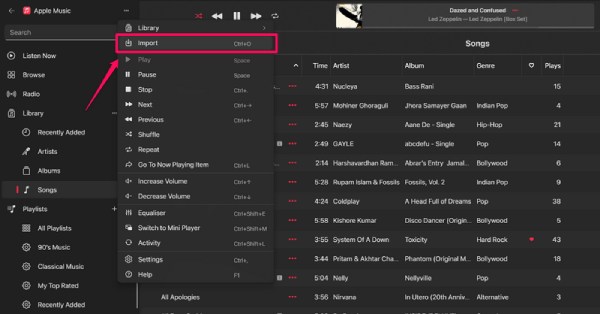
透過雲端服務將所有音樂從電腦傳輸到 iPhone
雲端儲存共享也是將音樂從電腦傳輸到 iPhone 的便捷方式。無論您使用 Google Drive 還是 OneDrive,使用方法和限制基本上相同。如果您不想使用 iTunes,可以嘗試使用雲端傳輸音樂。
步驟1。 在電腦和 iPhone 上下載並安裝雲端儲存應用程式。這裡我們以 Google Drive 為例。然後登入您的帳戶。
第2步。 點擊「資料夾上傳」或「檔案上傳」將您需要的音樂從電腦傳輸到 Google Drive。
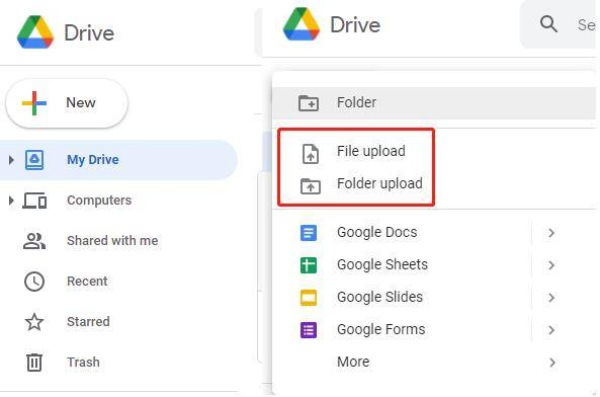
第 3 步。 在您的 iPhone 上登入同一個 Google Drive 帳戶,您就可以從電腦上聽音樂。
步驟4。 您也可以點擊下載,以便隨時方便離線收聽。
透過 AirDrop 將音樂從電腦傳輸到 iPhone [僅限 Mac]
如果您想將音樂從 Mac 電腦傳輸到 iPhone,您可以使用最直接、簡單的方法 - AirDrop。然而,雖然 使用空投,音樂不會出現在Apple Music應用程式中,而是保存為多個檔案。簡單步驟如下:
步驟1。 開啟 iPhone 和 Mac 上的 Wi-Fi 和藍牙
在 Mac 上啟動 Finder 應用程序,然後從左側邊欄打開 AirDrop。確保您的 Mac 和 iPhone 已開啟 Wi-Fi 和藍牙。在 iPhone 上,從右上角向下滑動以開啟控制中心並開啟 Wi-Fi 和藍牙。

第2步。 選擇音樂文件
導航到電腦上儲存音樂檔案的位置。在 Mac 上的 AirDrop 畫面內點選並拖曳要從電腦傳輸到 iPhone 的音樂檔案。

第 3 步。 將音樂從電腦移到 iPhone 17
您的 iPhone 上會出現傳輸請求,您可以點擊「接受」按鈕。傳輸的音樂檔案將出現在 iPhone 的「檔案」資料夾中,您可以直接從那裡播放。

常見問題
-
為什麼我在 iTunes 中看不到「同步資料庫」選項?
造成這種情況的可能原因有兩個:首先,您沒有訂閱 Apple Music 或 iTunes Match;其次,您的裝置未使用相同的 Apple ID 進行簽署。
-
透過 AirDrop 將音樂從電腦傳輸到 iPhone 是否有限制?
不會,AirDrop 不會對您可以傳輸的檔案大小設定任何限制,除非您的手機上沒有足夠的儲存空間來保存這些檔案。唯一的問題是這個過程可能不會很快。
-
我仍然可以透過 iTunes 將音樂從 Windows PC 傳輸到我的 iPhone 嗎?
是的。蘋果也為 Windows 用戶提供 iTunes 軟體,可從 Microsoft Store 等地方下載。
-
我可以在 iTunes 上播放從我的電腦下載的 MP3 嗎?
是的。 iTunes 支援多種格式的音訊檔案;例如,它能夠處理 AAC、AIFF、Apple Lossless、MP3 和 WAV 聲音檔案格式。
-
我可以將購買的 iTunes 音樂從電腦傳輸到 iPhone 嗎?
是的,只要兩個裝置登入同一個 iTunes 帳戶,購買的音樂的權利就可以互通。
結論
現在,將音樂從電腦傳輸到 iPhone 變得前所未有的簡單,這要歸功於多種可用的方法。無論您喜歡使用 iTunes、像 AnyRec PhoneMover 這樣的專業工具,還是像 AirDrop 這樣的雲端服務,總有一款適合您的需求。如果您想要一種穩定且安全的傳輸方式,同時又能享受 iTunes 完善的音樂分類功能,那麼您可以下載 AnyRec PhoneMover 現在就享受將音樂從電腦傳輸到 iPhone 的自由。
